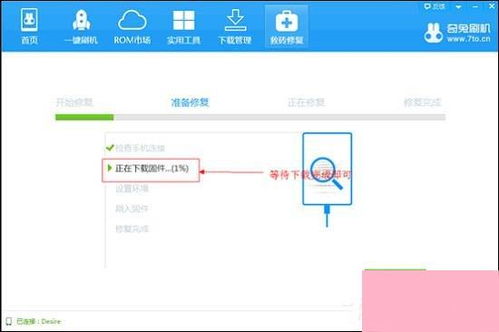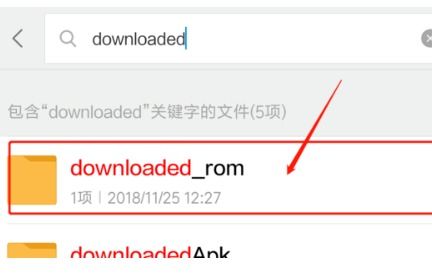- 时间:2025-06-30 06:23:51
- 浏览:
你有没有发现,现在很多安卓系统手机都支持外置SD卡扩展存储呢?这可真是给手机生活带来了不少便利!今天,就让我来手把手教你,怎样轻松启用你的安卓手机外置SD卡吧!
第一步:检查你的手机是否支持外置SD卡
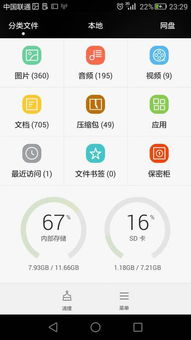
首先,你得确认你的手机是否支持外置SD卡。一般来说,从安卓4.4(KitKat)开始,大部分安卓手机都支持外置SD卡。你可以查看手机说明书,或者在网上搜索你的手机型号,看看有没有明确的支持信息。
第二步:准备一张SD卡
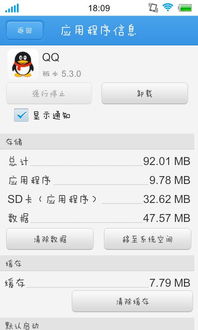
接下来,你需要准备一张SD卡。市面上有各种容量和速度的SD卡,你可以根据自己的需求来选择。不过,要注意的是,不是所有的SD卡都适合你的手机。有些手机可能只支持特定的SD卡类型,比如UHS-I或UHS-II。所以,在购买之前,最好先了解一下你的手机支持哪种类型的SD卡。
第三步:插入SD卡
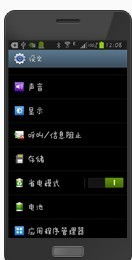
当你准备好了SD卡后,就可以将它插入手机的外置SD卡槽了。一般来说,这个槽位于手机的侧面或底部。有些手机可能需要你先打开一个盖子,然后再插入SD卡。插入时,要注意SD卡的金属触点要正确对准卡槽。
第四步:开启SD卡存储
插入SD卡后,手机通常会自动识别并提示你格式化SD卡。这时候,你可以选择“格式化”或“快速格式化”,以便手机能够使用这张SD卡。格式化过程中,手机可能会提示你备份SD卡上的数据,因为格式化会清除SD卡上的所有内容。
第五步:设置SD卡存储位置
格式化完成后,你可以在手机的设置中找到SD卡的相关设置。在“存储”或“存储管理”选项中,你可以看到已插入的SD卡。点击进入后,你可以设置SD卡的存储位置。有些手机允许你选择将SD卡作为内部存储或外部存储使用。如果你想要将SD卡作为内部存储使用,以便在应用之间共享数据,那么就选择“内部存储”选项。
第六步:管理SD卡
启用外置SD卡后,你就可以在手机上管理SD卡了。你可以通过文件管理器或相册等应用来访问SD卡上的文件。此外,你还可以在设置中调整SD卡的读写权限,以及设置SD卡为默认存储位置。
第七步:注意事项
在使用外置SD卡时,还有一些注意事项需要你了解:
1. 避免频繁格式化:频繁格式化SD卡可能会缩短其使用寿命。
2. 避免在SD卡上安装应用:虽然有些手机允许你在SD卡上安装应用,但这样做可能会影响应用的性能和稳定性。
3. 定期检查SD卡健康:可以使用SD卡检测工具来检查SD卡的健康状况。
通过以上步骤,相信你已经学会了怎样在安卓系统手机上启用外置SD卡。现在,你可以尽情享受更大的存储空间带来的便利了!记得,在使用过程中,要好好爱护你的SD卡哦!